Win11一直停在鎖定畫面介面無法鎖定怎麼辦_Win11一直停在鎖定畫面介面無法鎖定處理方法
- WBOYWBOYWBOYWBOYWBOYWBOYWBOYWBOYWBOYWBOYWBOYWBOYWB轉載
- 2024-05-06 11:01:06711瀏覽
困擾於Windows 11鎖定畫面無法鎖定的問題? php小編百草為您帶來詳細的處理方法!本文為您提供一步一步的指導,幫助您輕鬆解決此問題。繼續閱讀以下內容,了解具體的操作步驟,讓您的Windows 11電腦恢復正常使用狀態。
1、先在我們遇到不停刷新的問題時,右鍵點選開始選單,選擇【事件檢視器】。
2、接著在左側邊欄選擇【windows日誌】,然後雙擊右側的【應用程式】開啟。
3、在其中就可以看到錯誤日誌了,查看是什麼檔案造成的介面刷新問題。
4、例如這裡可以看到是【overlaylcon64.dll】檔案出錯。
5、那麼我們只要在搜尋框中搜尋這個文件,找到它,然後刪除即可。
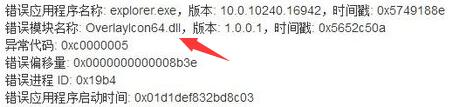 #
#
以上是Win11一直停在鎖定畫面介面無法鎖定怎麼辦_Win11一直停在鎖定畫面介面無法鎖定處理方法的詳細內容。更多資訊請關注PHP中文網其他相關文章!
陳述:
本文轉載於:zol.com.cn。如有侵權,請聯絡admin@php.cn刪除

